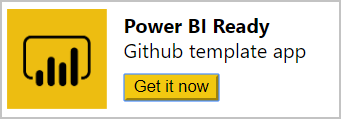Dicas para criar aplicativos de modelo no Power BI
Quando você cria seu aplicativo de modelo no Power BI, parte do processo é a logística de criação do espaço de trabalho, teste e produção. Mas a outra parte importante é, obviamente, a autoria do relatório e do painel. Você pode dividir o processo de criação em vários componentes. Trabalhar nesses componentes ajuda você a criar o melhor aplicativo de modelo possível:
- Consultas. Com consultas, você conecta e transforma os dados e define parâmetros.
- Modelo de dados. No modelo de dados, você cria relacionamentos, medidas e melhorias de P&R.
- Páginas de relatórios. As páginas de relatório incluem elementos visuais e filtros para fornecer informações sobre seus dados.
- Painel e blocos. Painéis e blocos oferecem uma visão geral das informações incluídas.
- Dados de exemplo. Um exemplo torna seu aplicativo detetável imediatamente após a instalação.
Você pode estar familiarizado com cada peça como recursos existentes do Power BI. Quando você cria um aplicativo de modelo, há outras coisas a considerar para cada peça. Para obter detalhes, consulte as seções a seguir.
Consultas
Para aplicativos de modelo, as consultas desenvolvidas no Power BI Desktop são usadas para se conectar à sua fonte de dados e importar dados. Essas consultas são necessárias para retornar um esquema consistente e são suportadas para a atualização de dados agendada.
Conecte-se à sua API
Para começar, você precisa se conectar à sua API do Power BI Desktop para começar a criar suas consultas.
Você pode usar os Conectores de Dados disponíveis no Power BI Desktop para se conectar à sua API. Você pode usar o conector de dados da Web (Get data>Web) para se conectar à sua API Rest ou o conector OData (obter feed OData de dados) para se conectar ao seu feed>OData.
Nota
Atualmente, os aplicativos de modelo não oferecem suporte a conectores personalizados. Recomendamos explorar o uso do Odatafeed Auth 2.0 como uma atenuação para alguns dos casos de uso da conexão ou para enviar seu conector para certificação. Para obter detalhes sobre como desenvolver um conector e certificá-lo, consulte Conectores de dados.
Considere a fonte
As consultas definem os dados incluídos no modelo de dados. Dependendo do tamanho do seu sistema, essas consultas também devem incluir filtros para garantir que seus clientes estejam lidando com um tamanho gerenciável que se adapte ao seu cenário de negócios.
Os aplicativos de modelo do Power BI podem executar várias consultas em paralelo e para vários usuários simultaneamente. Planeje sua estratégia de limitação e simultaneidade e pergunte-nos como tornar seu aplicativo de modelo tolerante a falhas.
Imposição de esquemas
Certifique-se de que suas consultas sejam resilientes a alterações em seu sistema. Alterações no esquema na atualização podem quebrar o modelo. Se a origem puder retornar um resultado de esquema nulo ou ausente para algumas consultas, considere retornar uma tabela vazia ou uma mensagem de erro personalizada significativa.
Parâmetros
Os parâmetros no Power BI Desktop permitem que os usuários forneçam valores de entrada que personalizam os dados recuperados pelo usuário. Pense nos parâmetros antecipadamente para evitar retrabalho depois de investir tempo para criar consultas ou relatórios detalhados.
Nota
Os aplicativos de modelo suportam todos os parâmetros, exceto Any e Binary.
Dicas de consulta adicionais
- Certifique-se de que todas as colunas estão digitadas adequadamente.
- Atribua nomes informativos às colunas. Para obter mais informações, consulte P&R.
- Para lógica compartilhada, considere o uso de funções ou consultas.
- Atualmente, os níveis de privacidade não são suportados no serviço. Se você receber uma solicitação sobre os níveis de privacidade, talvez seja necessário reescrever a consulta para usar caminhos relativos.
Modelos de dados
Um modelo de dados bem definido garante que seus clientes possam interagir de forma fácil e intuitiva com o aplicativo modelo. Crie o modelo de dados no Power BI Desktop.
Nota
Você deve fazer grande parte da modelagem básica, como digitação e nomes de colunas, nas consultas.
Perguntas e Respostas
A modelagem também afeta o quão bem as perguntas e respostas podem fornecer resultados para seus clientes. Certifique-se de adicionar sinônimos às colunas mais usadas e nomeie corretamente suas colunas nas consultas.
Dicas adicionais de modelo de dados
Certifique-se de que:
- Formatação aplicada a todas as colunas de valor. Aplique tipos na consulta.
- Formatação aplicada a todas as medidas.
- Defina o resumo padrão. Em particular, defina Não resumir quando aplicável, para valores exclusivos, por exemplo.
- Defina uma categoria de dados, quando aplicável.
- Estabeleça relações, conforme necessário.
Relatórios
As páginas de relatório oferecem informações adicionais sobre os dados incluídos no seu aplicativo de modelo. Use as páginas dos relatórios para responder às principais perguntas de negócios que seu aplicativo modelo está tentando resolver. Crie o relatório usando o Power BI Desktop.
Dicas de relatório adicionais
- Use mais de um visual por página para filtragem cruzada.
- Alinhe os elementos visuais cuidadosamente, sem sobreposição.
- Certifique-se de que a página está definida para o modo 4:3 ou 16:9 para layout.
- Certifique-se de que todas as agregações apresentadas fazem sentido numérico, por exemplo, médias ou valores únicos.
- Verifique se o fatiamento produz resultados racionais.
- Inclua o seu logótipo pelo menos no relatório principal.
- Certifique-se de que os elementos estão no esquema de cores do cliente na medida do possível.
Nota
Um único aplicativo de modelo não pode incluir mais de vinte relatórios.
Dashboards
O painel é o principal ponto de interação com seu aplicativo de modelo para seus clientes. Ele deve incluir uma visão geral do conteúdo incluído, especialmente as métricas importantes para o seu cenário de negócios.
Para criar um painel para seu aplicativo de modelo, basta carregar seu PBIX por meio de Obter arquivos de dados>ou publicar diretamente do Power BI Desktop.
Dicas adicionais do painel
- Mantenha o mesmo tema ao fixar para que os blocos no painel sejam consistentes.
- Fixe um logótipo no tema para que os consumidores saibam de onde vem a embalagem.
- O layout sugerido para trabalhar com a maioria das resoluções de tela é de cinco a seis blocos pequenos de largura.
- Todos os blocos do painel devem ter títulos e legendas apropriados.
- Considere agrupamentos no painel para diferentes cenários, vertical ou horizontalmente.
Dados de exemplo
Um aplicativo de modelo, como parte do estágio de criação do aplicativo, encapsula os dados de cache no espaço de trabalho como parte do aplicativo:
- Permite que o instalador entenda a funcionalidade e a finalidade do aplicativo antes de conectar dados.
- Cria uma experiência que leva o instalador a explorar ainda mais os recursos do aplicativo, o que leva à conexão do modelo semântico do aplicativo.
Recomendamos ter dados de exemplo de qualidade antes de criar o aplicativo para garantir que o relatório e os painéis do aplicativo sejam preenchidos com dados. Tente manter o tamanho dos dados de amostra o menor possível.
Publicação no AppSource
Os aplicativos de modelo podem ser publicados no AppSource. Siga estas diretrizes antes de enviar seu aplicativo para o AppSource:
- Certifique-se de criar um aplicativo modelo com dados de exemplo atraentes que possam ajudar o instalador a entender o que o aplicativo pode fazer. Relatórios e painéis vazios não serão aprovados.
- As aplicações de modelo suportam apenas aplicações de dados de exemplo. Certifique-se de marcar a caixa de seleção do aplicativo estático.
- Tenha instruções para a equipe de validação seguir que incluam credenciais e parâmetros que eles podem usar para se conectar aos dados.
- Seu aplicativo deve incluir um ícone de aplicativo no Power BI e em sua oferta de portal de parceiro de nuvem (CPP).
- Configure a página de destino.
- Certifique-se de seguir a documentação sobre a oferta do Aplicativo Power BI.
- Se um painel fizer parte do seu aplicativo, verifique se ele não está vazio.
- Instale o aplicativo usando o link do aplicativo antes de enviá-lo. Certifique-se de que você pode conectar o modelo semântico e que a experiência do aplicativo está como você planejou.
- Antes de carregar um arquivo PBIX no espaço de trabalho do modelo, certifique-se de descarregar todas as conexões desnecessárias.
- Siga as práticas de design recomendadas do Power BI para relatórios e elementos visuais para obter o máximo impacto em seus usuários e obter aprovação para distribuição.
Criar um link de download para o aplicativo
Depois de publicar o aplicativo de modelo no AppSource, considere criar um link de download do seu site para:
- A página de download do AppSource, que pode ser visualizada publicamente. Obtenha o link da sua página AppSource.
- Power BI, que pode ser visualizado por um utilizador do Power BI.
Para redirecionar um usuário para o link de download do aplicativo no Power BI, consulte o seguinte exemplo de código: repositório GitHub.
Automatize a configuração de parâmetros durante a instalação
Se for um fornecedor de software independente (ISV) e estiver a distribuir a sua aplicação de modelo através do seu serviço Web, pode criar automação que configura automaticamente os parâmetros da aplicação de modelo quando os seus clientes instalam a aplicação na respetiva conta do Power BI. Esta abordagem torna as coisas mais fáceis para os seus clientes. Isso também aumenta a probabilidade de uma instalação bem-sucedida, porque eles não precisam fornecer detalhes que talvez não saibam. Para obter mais informações, consulte Configuração automatizada de uma instalação de aplicativo de modelo.